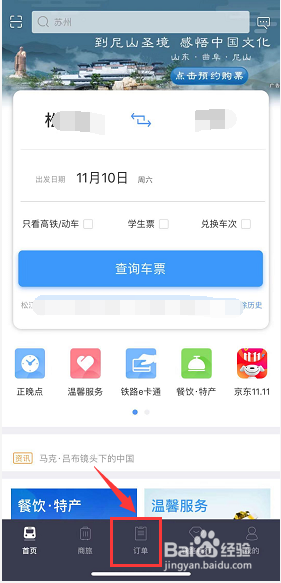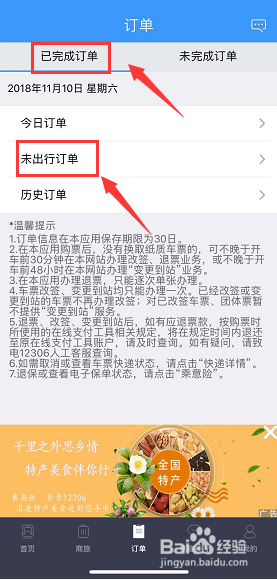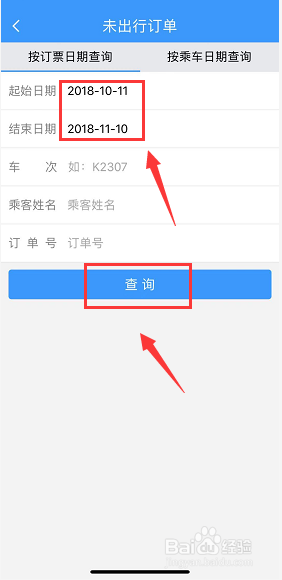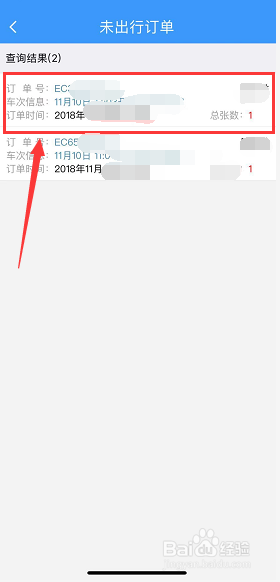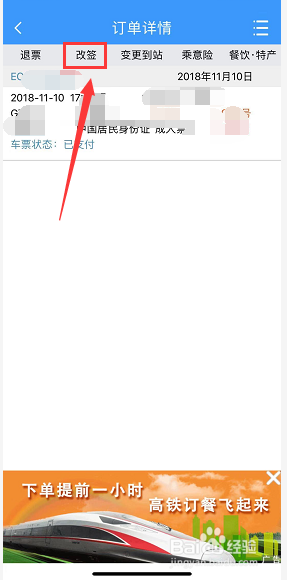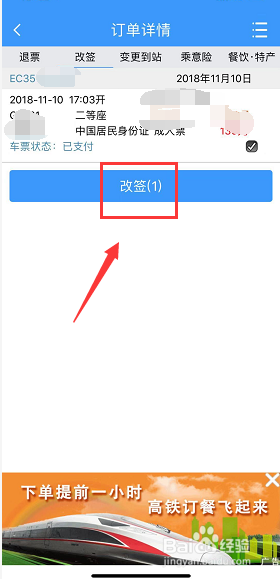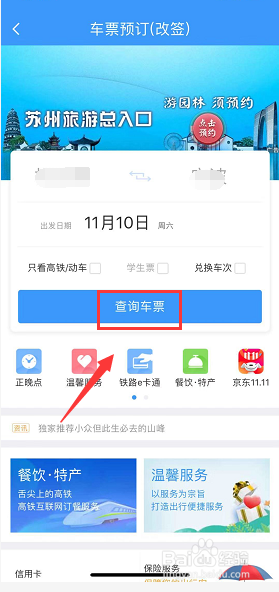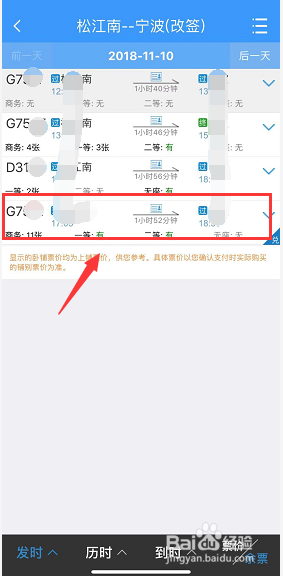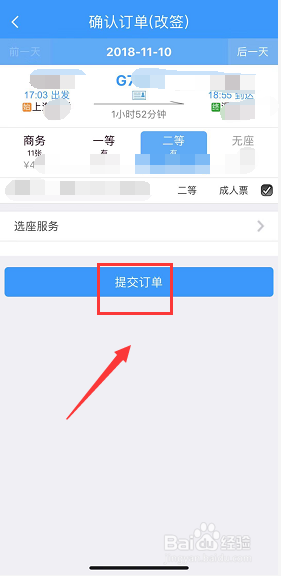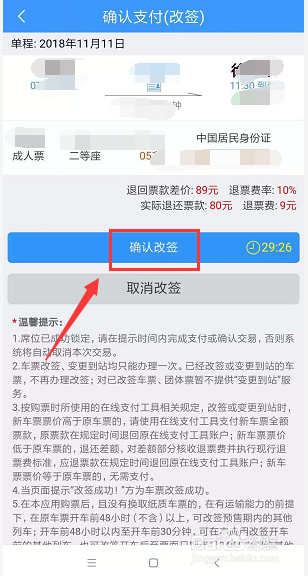12306买票后怎么改签,高铁怎么网上改签
1、启动12306客户端,登陆账户号点击订单,如下图所示
2、进入订单界面,点击未出行订单,如下图所示
3、输入你的出现日期区间,点击查询,如下图所示
4、进入未出行订单列表,点击你要改签的车票,如下图所示
5、在订单详情界面,点击改签选项卡,如下图所示
6、选择你要改签的车票,点击改签按钮,如下图所示
7、进入改签车次查询界面,点击查询,如下图所示
8、点击选中你要改签的车次,如下图所示
9、进入改签确认界面,点击提交订单,如下图所示
10、出现补差价格以及退票费,点击确认改签即可成功,如下图所示
声明:本网站引用、摘录或转载内容仅供网站访问者交流或参考,不代表本站立场,如存在版权或非法内容,请联系站长删除,联系邮箱:site.kefu@qq.com。
阅读量:42
阅读量:63
阅读量:79
阅读量:83
阅读量:32